
先日Twitee iをリリースしたわけですが、
ブロガーの@hebyumetanさんのご指摘により、新機能の使い方をまったく説明していないことに気が付きました^^;
というわけで便利な使い方を列挙しちゃいます。
style="display:inline-block;width:336px;height:280px"
data-ad-client="ca-pub-3481943934845626"
data-ad-slot="8806407289">
プロモ動画
(※変に頑張りすぎた後悔作)
Twitee i – Redefine your tweeting style – #twitee_i #iPhone from Fumi@fmoooon on Vimeo.
「@」「#」を簡単に入力できる

おなじみの括弧リストに@#を追加しました。
iOSのキーボードだとこれらは簡単に入力できないですよね。特に「#」にいたってはiPhoneのqwertyキーボードだと2回タップでキーボードを切り替えないと入力できませんからね。
便利なところにあるかと思います。
半角カナ変換だけでなく、ダイレクトカナ変換も。

この丸いアイコン、何を表しているのかよくわかりません(笑)
実は「半角・全角」を「半月・満月」に例えているんですよ!でもわかりづらいので、今後修正していきます。
で、半角カナ変換は高度な変換機能を持っておりまして、カーソルの左隣にあるカタカナを認識して、半角↔全角を交互に切り替えることができます。
半角カナなんてあまり使う人いないと思います。実はそれだけではなく、「入力中のひらがなを直接カタカナへ変換」することもできるんです。
漢字変換や確定する前のテキスト入力中に、このボタンをタップすれば全角カタカナに変換されます。
その単語を最後まで入力しても、カタカナが変換候補にまったく出てこないようなカタカナの単語に使える機能です。
ただ、変換精度がまだ甘く、100%カタカナに変換されません(汗)今後修正していきます!
NowPlayingツイート

再生中の曲のタイトル、アーティスト名、アートワークをツイートできる機能です。(標準ミュージックアプリのみ)
「♫」ボタンをタップするたびにON/OFFできるのがさり気なく便利です。
iTunesリンクでも添付できたらいいなーとほそぼそ考えております。
スイスイなトラックボール

Lite版で評価が高かったカーソルスライダーと選択範囲ボタンが合体し、プラスアルファの機能が付きました。
トラックボールは使い方がわからない人が多かったですね。
下手な絵ですが、ボールを操作するところを横から見た絵を描いたのでご参考に。
このボールには4つの機能が内蔵されています。
①カーソルの移動。
②選択範囲の調節。
③ペースト。
④全選択。

設定アプリのTwiteeの項目で、カーソルスライダーへ切り替えることも可能です。
カーソルを一文字ずつ移動させる

スワイプフラワーをタップするたびに、カーソルを一文字ずつ移動させることができます。
トラックボールもカーソルスライダーも一気に移動させることは得意なんですが、「一文字だけ動かす」というのは逆に苦手です。
その弱点をスワイプフラワーで補えるわけですね。
自分のツイートを削除する

タイムラインの自分のツイートを長押しすると、上のようなアラートが表示されます。
いくつかメニューがありますが、ツイートの削除が一番便利かと思います。
自分のツイートであれば「削除」、リツイートであれば「キャンセル」、お気に入りであれば「解除」ができます。
写真ライブラリへすぐにアクセス

これもTwitee完全オリジナルのインターフェイスです。
カラフルな花アイコンをタップ又はスワイプアップすることによって、ライブラリをすぐに表示することができちゃいます。
画面隅っこのキャンセルボタンだとか使用ボタンに振り回されることはありません。
直前に撮影した写真(最大2枚まで)を添付したければ、ライブラリを表示するまでもなく、画面にデカデカと表示されている写真をタップすればOKです。
ただ、iOS8での動作がまだ不十分なので、今後修正してまいります。
心地よい添付のキャンセル

個人的にこれ、めちゃくちゃ大好きです。
OS X(MacのOS)で使われている解除アニメーションを見よう見まねで取り入れました(笑)
テキストボックスの写真を指でドラッグすると、小さくなって指に吸い付いてきます。
そして指を離すと、、、「ボンっ」。
添付が解除されます。
送信完了の通知

今回から(ようやく)通知センターにも対応しました。
送信完了する前にアプリがバックグラウンドに入った場合は、バックグラウンドで送信処理が行われ、
成功・失敗の通知をしてくれます。送信が終わるまでアプリを開いておく必要はありません。
Twitterクライアントへ自動ジャンプ

この機能をONにすることにより、ツイート送信(キーボードをしまった)直後に自動で(登録済みの)Twitterクライアントへジャンプします。
上記の通知センターとの相性がいい機能ですね。僕もよく使ってます。
ペーストされたURLの自動認識


どこかでURLをコピーし、Twiteeへペーストする(この時トラックボールのタップが楽です)と、テキストボックスが縮小し、読込を開始します。
そして、そのリンク先の記事タイトルを抽出し、URLの前へ貼り付け、Twitterへシェアしやすい状態に持っていく機能です。ただ時間と手間がかかるのもあってあまり需要はないかなあとは思ってます。
実はこの機能、Twitee Liteをリリースする以前から実装をしており、僕の中ではかなり古い機能なんです。今さらの搭載ですみません^^;
本当はコピーした瞬間を認識して通知が出てくる仕様の方が便利なんですけどね。いつか取り組みたいです。
他社のカメラ・写真アプリから加工写真を渡す

標準アプリ以外の、他社製カメラ・写真アプリは、「他のアプリで開く」みたいなシェア機能が搭載されていることが多いです。
その機能を通してTwiteeへ加工した写真を渡し、添付して簡単にTwitterへ投稿できます。
iOS8から写真の共有が強化されたような気がするので、ここも今後取り組んでいきたいですね。
自動ジャンプ付きブックマークレット

ブラウザ上のページをツイートするブックマークレットは以前から提供してましたが、今回は新たに「自動ジャンプをするブックマークレット」を追加しました。
前述の「自動ジャンプ」を付加したわけですが、元々自動ジャンプのON/OFFができるのにわざわざブックマークレット側で用意する必要があるのかと思うかもしれません。
これは「普段のツイート」と「Webページのシェアツイート」で自動でTwitterへジャンプするかどうか分けれた方が便利だろうと考えたからです。
普段は連続でツイートするから自動ジャンプはOFF、Webページをシェアするときは自動ジャンプはON、といったような使い分けですね。
ここのページでブックマークレットを作ることができます。
まとめ
ギリギリまでiOS7上で開発を進めていたため、iOS8にはまだまだ十分最適化されていない状態ですが、
今後はどんどん修正・改良を進めていきます。
【追記】Twitee独自のアカウント切り替えインターフェイスを搭載しています(Instagram動画)。
【追記】誠に勝手ながら、Twiteeの開発・配信を中止することとなりました。
開発再開をしばらく念頭に置いていましたが、様々な画面サイズへの対応に伴う膨大なプログラム整理に要するコストや、プログラミング言語の違いなどによるCoard開発との両立の困難さ、市場の動向を考慮した場合のTwiteeの将来性の低さなどからこの決定に至りました。
今後はCoard開発に注力していきます。いままでご愛用していただきありがとうございました。2016/07/10


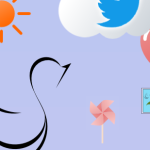
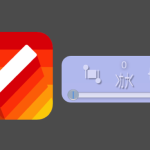


Twiteeめちゃ使ってたので、そして使える範囲でこのまま使ってこうと思います。
開発ご苦労様でした。
もし機会があったら、中止する経緯の思考をもう少し詳しく聞いてみたいので、いつか記事にしてくれたらなと希望します。とくに市場の動向、将来性の認識を聞いてみたいです
すみません今返事に気がつきました。(メール通知設定を修正しました)
スクリーンサイズにもろくに対応していないあのTwiteeを使っていただいているとは、、、本当に恐縮で、胸が痛いです。
そうですね、中止するに至った理由がいくつかありますし、いきなりの中止ではユーザーさんも納得できないと思いますので、また記事にしようかと思います。
本当にご愛用ありがとうございました。